本快速指南介绍了如何在 NGINX 上安装 SSL 证书,以及在哪里为 NGINX 服务器购买 SSL 证书的有用建议。
目录
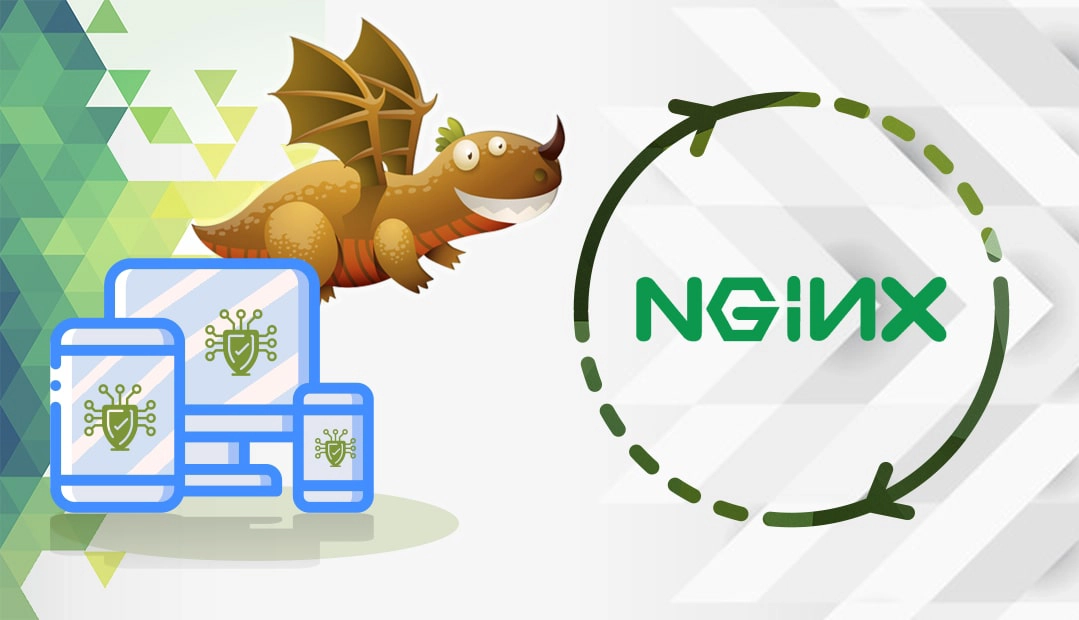
为 NGINX 生成 CSR 代码
申请 SSL 证书时,其中一项必要操作是生成 CSR 代码并提交给证书颁发机构。 CSR 是证书签名请求(Certificate Signing Request)的缩写,是一个小文本文件,您必须在其中包含有关您的域名和公司的最新详细信息。
您有两个选择:
- 使用我们的CSR 生成器自动创建 CSR。
- 请按照我们的教程逐步操作,了解如何在 NGINX 上生成 CSR。
用记事本等文本编辑器打开扩展名为.csr的文件。 你在里面看到的文本块是实际的 CSR 代码。 在订购过程中,您需要将 CSR 文件的全部内容粘贴到 SSL 申请表中,包括–BEGIN CERTIFICATE REQUEST–和页脚–END CERTIFICATE REQUEST–标记。
在 NGINX 上安装 SSL 证书
要完成 SSL 安装,您需要以下证书文件:
- 您的主证书(.crt文件)
- 根证书和中间证书(.ca-bundle 文件)
从 CA 获得这些信息后,请继续进行配置。
步骤 1:合并所有证书
首先,您需要将为您的域签发的所有证书合并到一个文件中。 您可以使用复制粘贴功能和文本编辑器手动操作,也可以通过特定命令自动操作。
如果决定手动操作,SSL 证书的顺序很重要。 请使用以下顺序:
- 域名的主证书
- 中间证书
- 根证书
要自动合并证书,请执行以下命令。
如果有单独的中间文件和根文件,请运行
cat your_domain.crt intermediate.crt root.crt>> ssl-bundle.crt
如果中间证书和根证书都在一个扩展名为.ca-bundle的文件中,请运行:
cat example_com.crt bundle.crt>> ssl-bundle.crt
注意:别忘了添加实际证书文件名。
将新的合并文件保存在 NGINX 服务器的 SSL 目录中
第 2 步:编辑 NGINX 配置文件
接下来,编辑 NGINX 配置文件(nginx.conf)。 您需要为网站添加或编辑 443 端口的虚拟主机。 如果配置文件中没有端口 433 的虚拟主机,则复制端口 80 的属性,并将端口 80 重写为端口 443
您还需要在虚拟主机记录中包含以下特殊属性:
- ssl 开启;
- ssl_certificate– 指向组合 SSL 文件的目录
- ssl_certificate_key指向与 CSR 一起生成的私钥文件的目录
配置文件的最终版本应如下所示:
server {
listen 443;
ssl on;
ssl_certificate /etc/ssl/ssl-bundle.crt;
ssl_certificate_key /etc/ssl/ssl-dragon.key;
server_name ssl-dragon.com;
access_log /var/log/nginx/nginx.vhost.access.log;
error_log /var/log/nginx/nginx.vhost.error.log;
location / {
root /var/www/;
index index.html;
}
}
第 3 步:重启 NGINX
请保存您的修改,并通过以下方式重启 NGINX 服务器:
sudo /etc/init.d/nginx restart
祝贺你 您已成功在 NGINX 服务器上安装了 SSL 证书。 现在,您可以使用这些出色的SSL 工具之一检查 SSL 安装状态。
在哪里为 NGINX 服务器购买 SSL 证书?
当您需要 SSL 时,SSL Dragon 是您的最佳选择。 作为 SSL 授权经销商,我们与所有主要证书颁发机构合作,为最终客户提供种类繁多的 SSL 优惠。 无论你需要的是基本的域名验证证书,还是高端的扩展验证解决方案,SSL Dragon 都能为你提供最优惠的价格和最优质的客户服务。 我们的所有 SSL 证书都与 NGINX 服务器兼容。
但还不止这些! 为了方便您寻找理想的 SSL 证书,我们的开发人员创建了SSL 向导和高级证书过滤器等专用工具。 利用其简单高效的优势,为你的网站找到最合适的 SSL 协议。
如果你发现任何不准确的地方,或者你对这些 SSL 安装说明有任何细节需要补充,请随时发送反馈到[email protected]。 如果您能提供意见,我们将不胜感激! 谢谢。






















